win10左下角搜索框怎么去掉|win10左下角搜索框去掉方法
发布时间:2018-04-19 19:00:19 浏览数: 小编:jiwei
有不少用户升级win10后,都觉得屏幕左下角的搜索框太占位置,有时候会影响到自己的工作,下面小编给大家分享win10左下角搜索框去掉的方法。
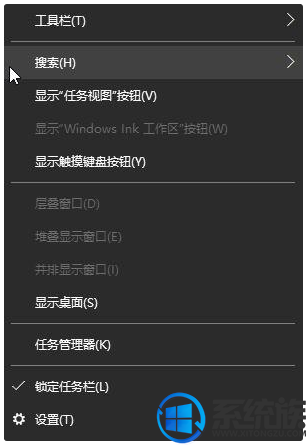
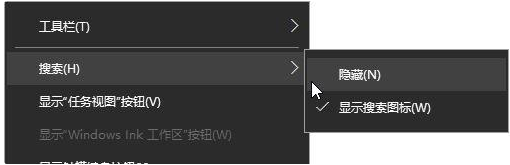
系统推荐:win10系统下载
1、在底部的任务栏空白处单击右键,选择【搜索】;
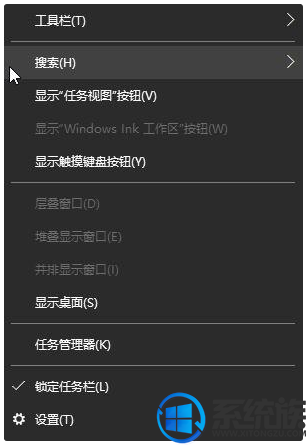
2、在搜索子菜单中点击“隐藏”即可;
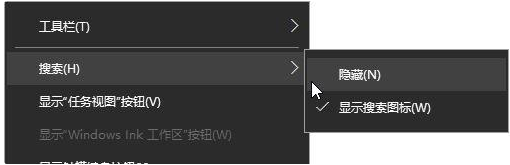
3、设置完成后任务栏中的搜索框就成功的隐藏了!
以上就是win10左下角搜索框去掉的方法了,感兴趣的朋友可以参考此方法。



















